印刷する情報を設定する
画像領域外に印刷する項目の設定方法を説明します。
[ファイル] - [カラーバー/設定情報印刷]をクリックします。
[カラーバー/設定情報印刷]画面が表示されます。
[カラー設定情報]を選択してから、項目を選択します。
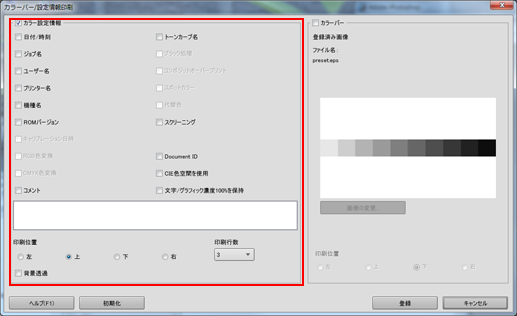
本機ではこれらの項目を使用できません。
[キャリブレーション日時]
[RGB色変換]
[CMYK色変換]
[ブラック処理]
[コンポジットオーバープリント]
[スポットカラー]
[代替色]
印刷する位置を選択するには、[印刷位置]でラジオボタンを選択します。
印刷する行数を選択するには、[印刷行数]で数を選択します。(1~5)
[カラーバー]を選択します。
カラーバーとして登録された画像が表示されます。
他のファイルを使用するには、[画像の変更]をクリックしてからepsファイルを指定します。
これらの項目をジョブに印刷するには、これらの項目を選択してからプリンタードライバーで印刷モードの[保存]を選択します。
[ユーザー名]
[プリンター名]
[機種名]
[ROMバージョン]
[トーンカーブ名]
[Document ID]
[コメント]
印刷する位置を選択するには、[印刷位置]でラジオボタンを選択します。
[登録]をクリックします。
設定がイメージコントローラーに登録されます。
[カラーバー/ 設定情報印刷]画面が閉じてから、[カラーデフォルト設定]画面に戻ります。
設定を破棄して初期値に戻すには、[初期化]をクリックします。
